win7打印时文档被挂起怎么办 win7电脑打印显示一个文档被挂起解决方法
更新时间:2023-11-24 15:39:53作者:run
在使用win7进行打印时,有时会遇到文档被挂起的问题,这个问题可能会让我们感到困扰,那么win7打印时文档被挂起怎么办呢?在本文中,我们将探讨一些win7电脑打印显示一个文档被挂起解决方法,帮助您解决这一烦恼。
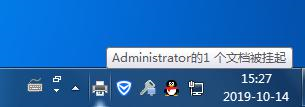
原因分析:
如果在打印某文件时,由于文档被挂起,导致无法打印,造成这种情况的原因有很多种,其中一种就是未成功连接共享打印机的电脑。
解决教程:
1、双击右下角的打印机图标,出现打印机界面,找到并右键单击被挂起的文件,选择“取消”,然后点击确定:

2、然后在桌面上找到并打开“网络”;

3、查看设置共享打印机的计算机名,右键“打开”此计算机:
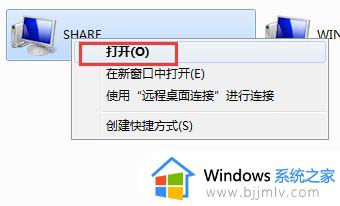
4、输入用户名及其密码,并勾选“记住我的凭据”,具体的用户名和帐号视网络打印机而定。很多打印机默认为admin;
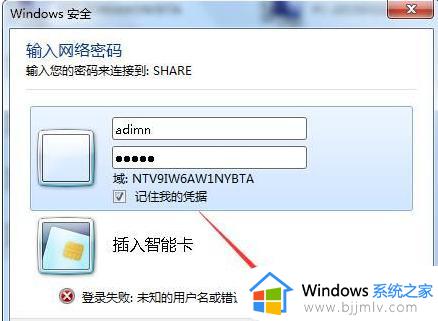
5、双击出现问题的打印机图标,如果本机电脑未正常安装打印机驱动,系统则会重新安装打印机驱动,如若已安装驱动则会跳出打印界面:

设置完成之后,那么我们再重新打印即可。
以上就是win7电脑打印显示一个文档被挂起解决方法的全部内容,如果你也遇到了同样的情况,可以参照我提供的方法来解决,希望对大家有所帮助。
win7打印时文档被挂起怎么办 win7电脑打印显示一个文档被挂起解决方法相关教程
- Win7无法打开txt文本怎么解决 Win7无法打开txt文档的处理方法
- Win7打不开excel文档的解决办法 Win7系统excel表格打不开怎么办
- win7打印服务老是自动关闭怎么办 win7打印服务总被关闭解决方法
- win7不显示打印机图标怎么办 win7打印机图标消失了怎么解决
- win7看不到打印机设备怎么办 win7打印机设备不显示如何解决
- win7设备和打印机不显示打印机怎么办 win7设备和打印机看不到打印机如何解决
- win7新建文本文档没有后缀怎么办 win7电脑如何显示新建文本文档后缀
- win7打印机显示未指定怎么解决 win7打印机显示未指定最佳解决方法
- win7不显示打印机设备怎么办 win7不显示打印机设备最佳解决方法
- win7系统打印机不能打印怎么办 win7电脑无法使用打印机打印如何解决
- win7系统如何设置开机问候语 win7电脑怎么设置开机问候语
- windows 7怎么升级为windows 11 win7如何升级到windows11系统
- 惠普电脑win10改win7 bios设置方法 hp电脑win10改win7怎么设置bios
- 惠普打印机win7驱动安装教程 win7惠普打印机驱动怎么安装
- 华为手机投屏到电脑win7的方法 华为手机怎么投屏到win7系统电脑上
- win7如何设置每天定时关机 win7设置每天定时关机命令方法
win7系统教程推荐
- 1 windows 7怎么升级为windows 11 win7如何升级到windows11系统
- 2 华为手机投屏到电脑win7的方法 华为手机怎么投屏到win7系统电脑上
- 3 win7如何更改文件类型 win7怎样更改文件类型
- 4 红色警戒win7黑屏怎么解决 win7红警进去黑屏的解决办法
- 5 win7如何查看剪贴板全部记录 win7怎么看剪贴板历史记录
- 6 win7开机蓝屏0x0000005a怎么办 win7蓝屏0x000000a5的解决方法
- 7 win7 msvcr110.dll丢失的解决方法 win7 msvcr110.dll丢失怎样修复
- 8 0x000003e3解决共享打印机win7的步骤 win7打印机共享错误0x000003e如何解决
- 9 win7没网如何安装网卡驱动 win7没有网络怎么安装网卡驱动
- 10 电脑怎么设置自动保存文件win7 win7电脑设置自动保存文档的方法
win7系统推荐
- 1 雨林木风ghost win7 64位优化稳定版下载v2024.07
- 2 惠普笔记本ghost win7 64位最新纯净版下载v2024.07
- 3 深度技术ghost win7 32位稳定精简版下载v2024.07
- 4 深度技术ghost win7 64位装机纯净版下载v2024.07
- 5 电脑公司ghost win7 64位中文专业版下载v2024.07
- 6 大地系统ghost win7 32位全新快速安装版下载v2024.07
- 7 电脑公司ghost win7 64位全新旗舰版下载v2024.07
- 8 雨林木风ghost win7 64位官网专业版下载v2024.06
- 9 深度技术ghost win7 32位万能纯净版下载v2024.06
- 10 联想笔记本ghost win7 32位永久免激活版下载v2024.06